|
32일. 메시지 강조하기 - (활용2)
▶ 오늘 배울 내용
상대방에게 메시지를 보낼 때 추가 작업을 원하거나
잊어 버리지 않게 상기 시킬 수 있도록 메시지를 꾸미는
것도 메일을 좀 더 효율적으로 관리하는데 필요한
기능중의 하나라고 할 수 있습니다. 이런 기능들을
사용하여 메일에 우선 순위를 부여 함으로써 받은
메일에 대한 처리를 순서대로 할 수 있습니다.
32일차 강좌에서는 이런 기능들에 대해서 하나씩 살펴
보도록 하겠습니다.
▶ 따라 하기 - 메시지에 플래그
달기
① 새로운 메시지를 작성하기 위해 [표준]도구에서 [새로
만들기]단추를 눌러 [메일 메시지]를 선택합니다.
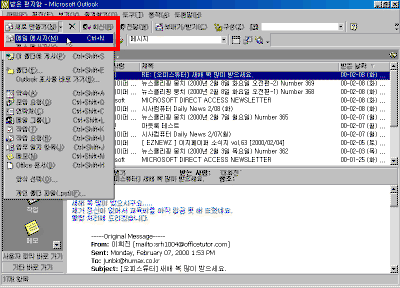
② 메시지에 내용을 입력하고 [표준]도구에 있는
깃발을 선택합니다.
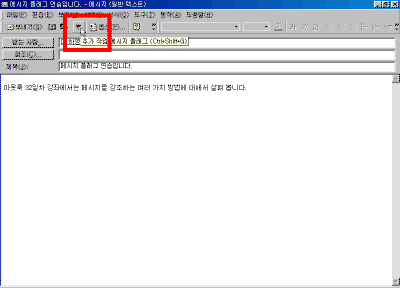
③ 플래그를 추가하기 위한 화면이 나타납니다.
플래그를 선택 합니다. 여기서는 응답을 하라는 [회신]플래그를
선택했습니다. 다음으로 '기한'을 선택합니다.
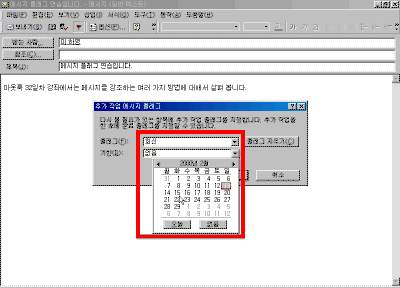
④ 플래그와 기한을 선택했으면 [확인]단추를
누릅니다.
| ☞ 참고하기
- 플래그 지우기
[추가 작업 메시지 플래그]창에서 [플래그 지우기]를
선택 합니다. |
⑤ 메시지를 작성하는 화면 상단에 플래그에 대한
메시지가 나타납니다.
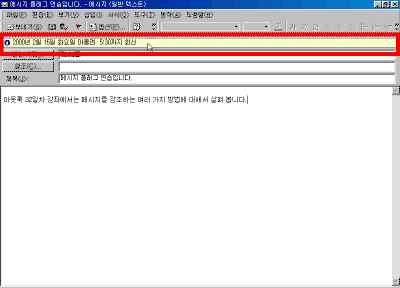
⑥ 메시지 작성이 끝났으면 [보내기]단추를 누릅니다.
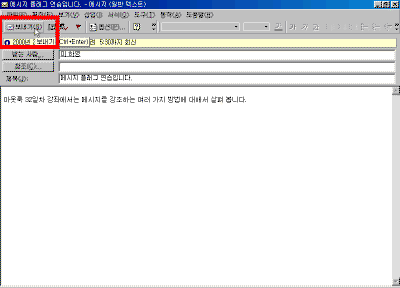
⑦ 이 메시지를 받은 사람은 메시지에 있는 플래그를
보고 일을 진행합니다. 플래그대로 모든 일을 진행
했으면 플래그가 지정된 메시지를 더블 클릭하여
메시지를 연 후 작성 화면의 [도구]-[플래그]단추를 눌러
[완료]에 체크하고 [확인]단추를 누릅니다.
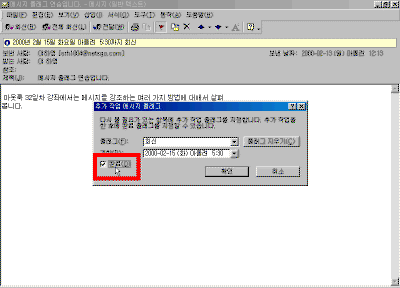
⑧ 플래그를 완료했다는 메시지가 나타납니다.
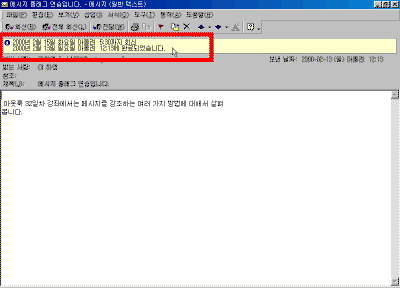
⑨ 플래그를 완료했으므로 상대방에게 [회신]단추를
눌러 완료했다는 메시지를 보냅니다.
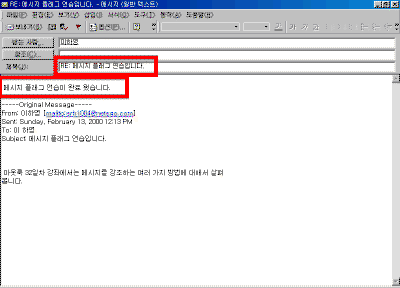
▶ 따라 하기 - 메시지에 우선 순위
부여하기
① 새로운 메시지를 작성하기 위해 [표준]도구에서 [새로
만들기]단추를 눌러 [메일 메시지]를 선택합니다.
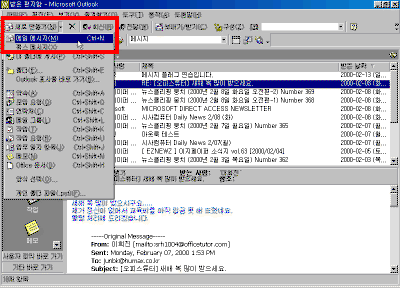
② 메시지에 내용을 입력하고 [표준]도구에 있는
빨강색 느낌표 우선순위 아이콘을 선택합니다.
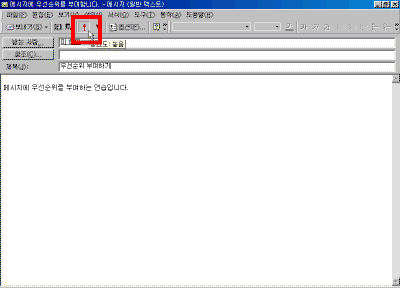
| ☞ 참고하기 - 우선 순위 아이콘
만약 도구 모음에 우선 순위 아이콘이 표시되지
않으면 확장도구 단추를 누르면 나타납니다.

메시지에 우선 순위를 높게 해서 보내려면 빨강색 느낌표(!) 아이콘을 선택
하고, 우선순위를 낮게 해서 보내려면 파란색 아래 방향 화살표(↓)를
선택합니다.
아이콘을 선택하면 도구모음에 등록되어 다음에
사용할 때는 바로 선택할 수 있습니다.
|
③ [보내기]단추를 누릅니다.
④ 메시지를 받은 사람이 메시지를 확인하면 메시지
목록에 빨강색 느낌표(!) 아이콘이 표시 됩니다.
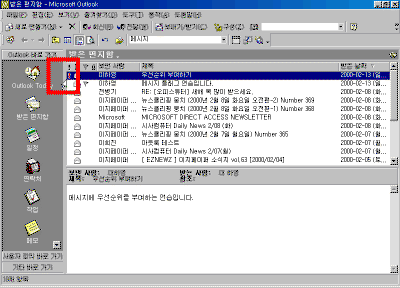
⑤ 메시지를 열어 보면 노란색 띠에 우선 순위에 대한
메시지가 나타납니다.
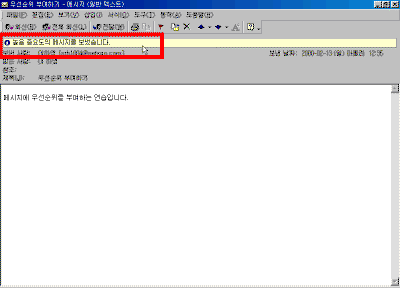
이전 |
목차
| 다음 |